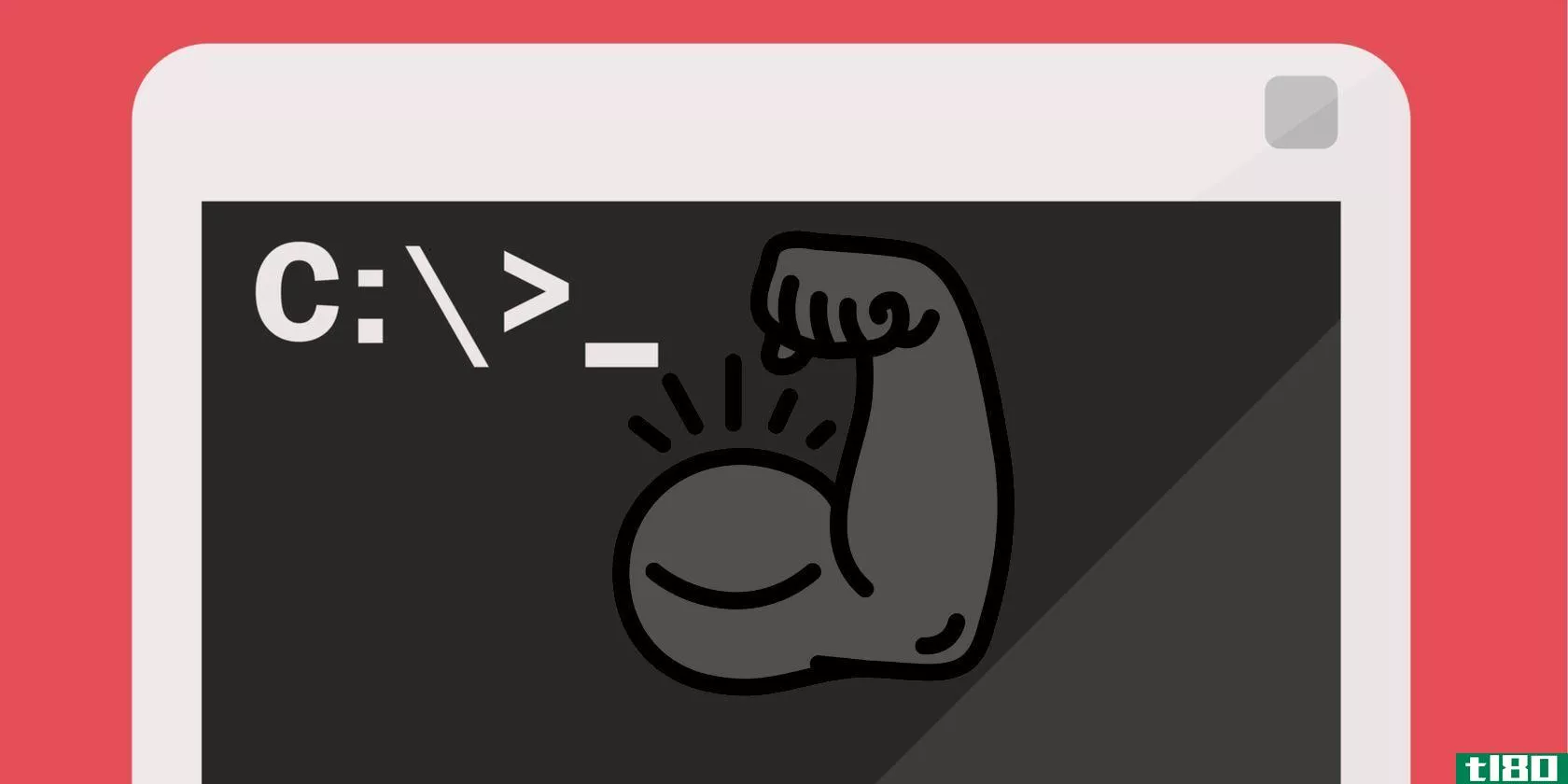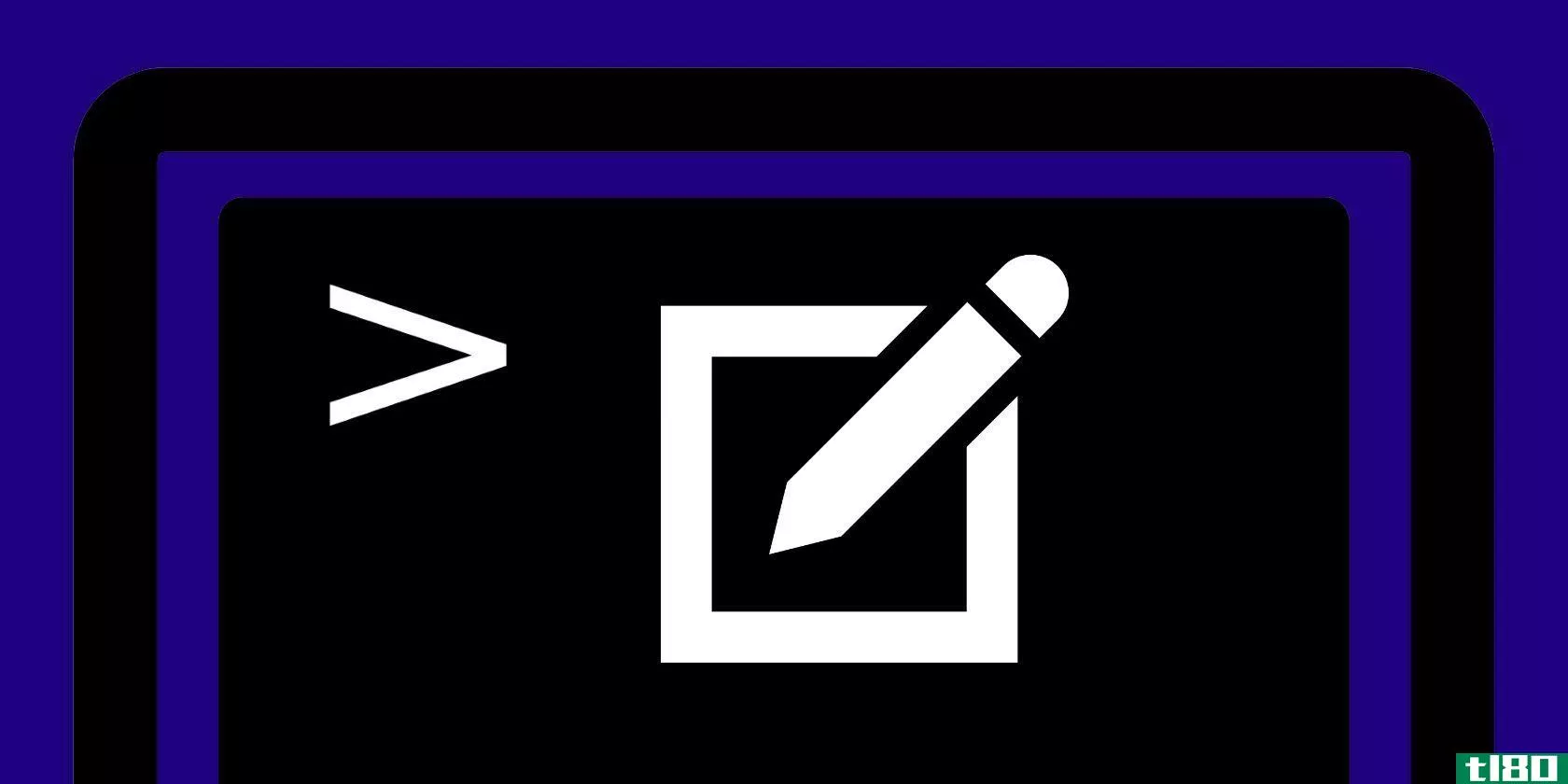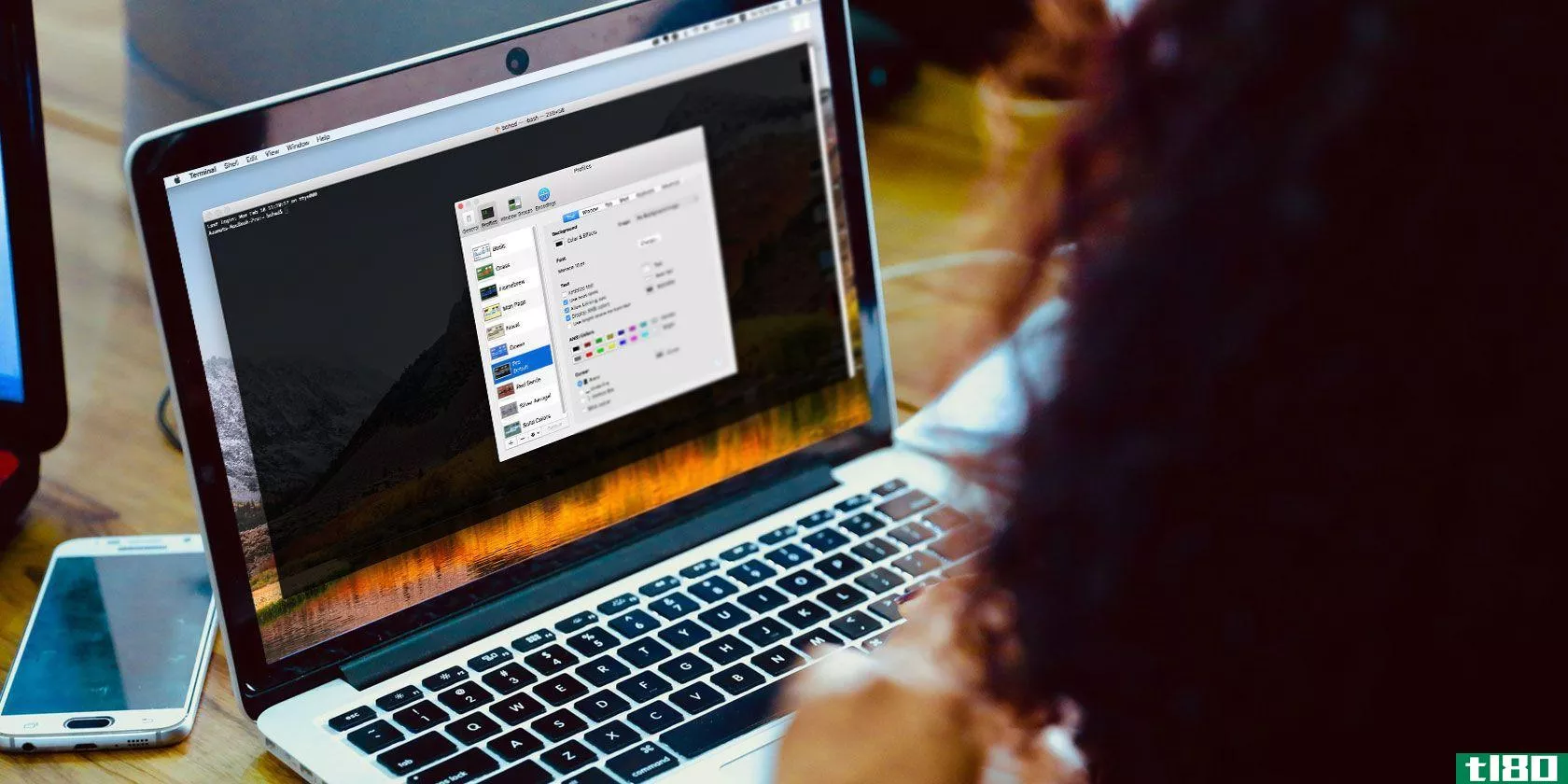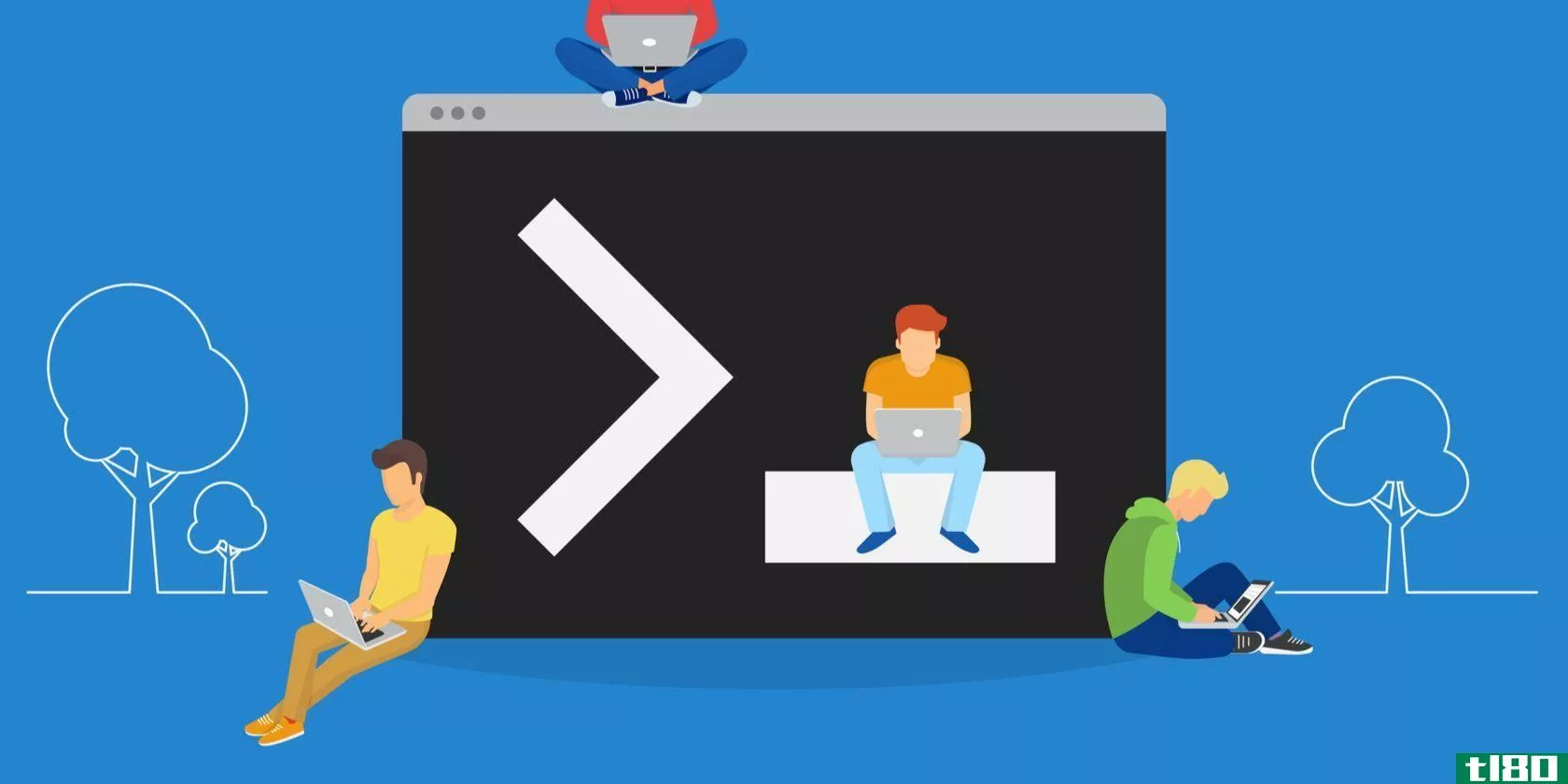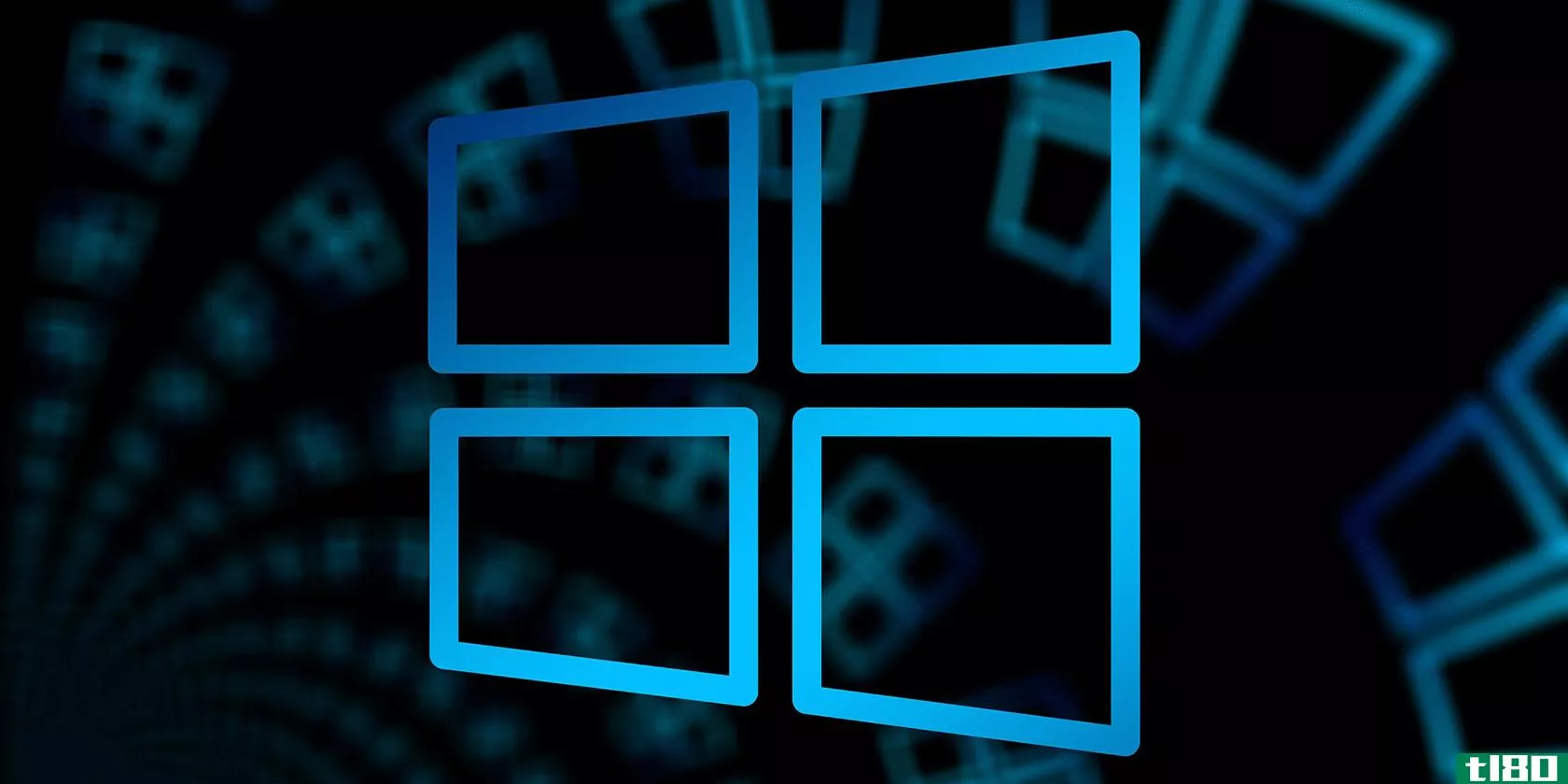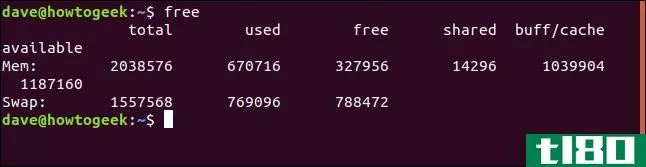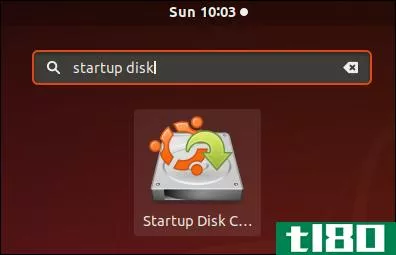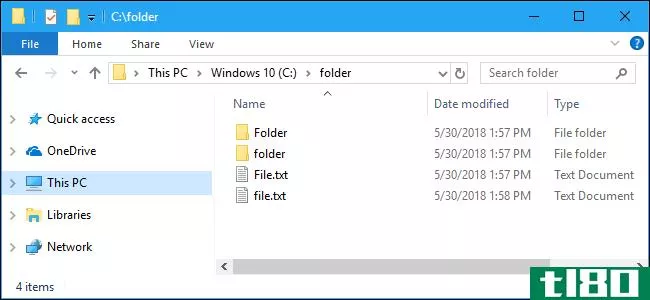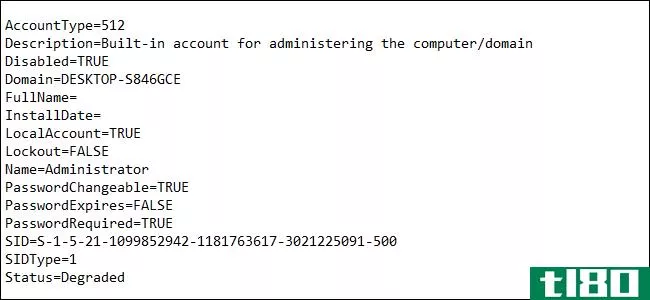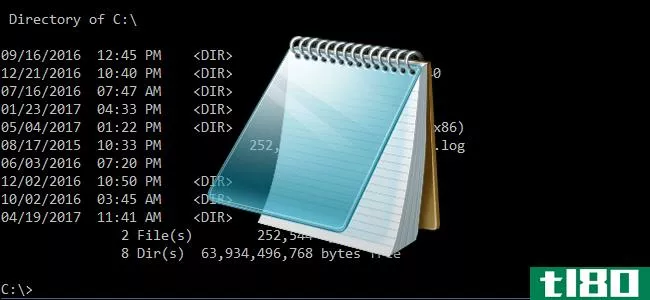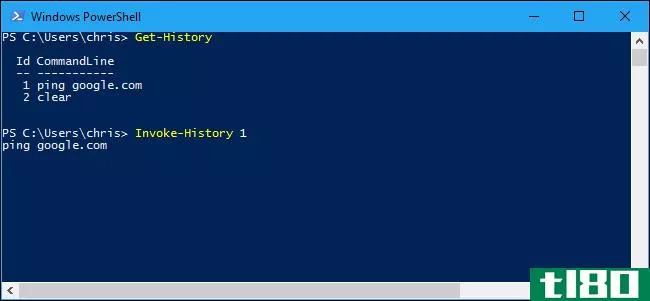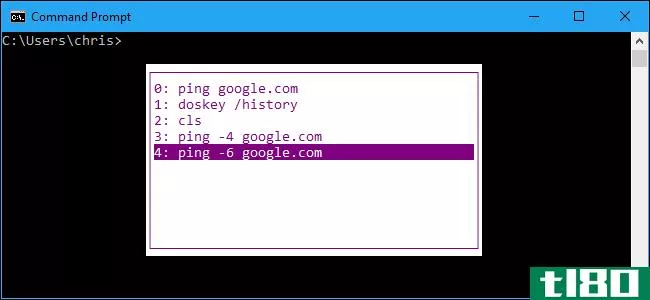能否在windows命令提示符下更改输出缓冲区的大小?
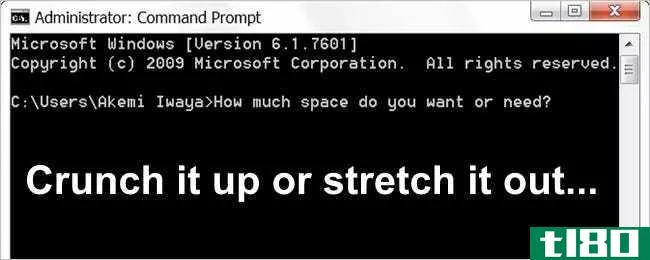
如果您是一个喜欢使用Windows命令提示符的人,那么您可能会对屏幕输出缓冲区为什么有这么大的默认大小感到好奇。你能把它换成更小(甚至更大)的尺寸吗?今天的超级用户问答有答案。
今天的问答环节是由SuperUser提供的,SuperUser是Stack Exchange的一个分支,是一个由社区驱动的问答网站分组。
问题
超级用户读者Jay想知道为什么默认的Windows命令提示符输出缓冲区大小如此之大:
I have been using the Command Prompt in Windows for a while now and just realized that there are several pages worth of empty lines below the text entry prompt. Why is that?
为什么默认的Windows命令提示符输出缓冲区大小这么大?它的大小可以改变吗?
答案
超级用户贡献者Steven和miltonb为我们提供了答案。首先,史蒂文:
The “empty lines” are the rows of screen buffer that have not been filled with output yet. To change the screen buffer size from the default of 300 lines (Microsoft’s chosen default), perform the following steps:
- Open the Windows Command Prompt
- Right-click on the application’s icon in the upper left corner of the window
- Click on Properties in the drop down menu
- Select the Layout Tab
- Set the Screen Buffer Size (Height Listing) to 20
- Click OK
Note: I recommend reverting the buffer size to something larger since 20 lines is not much in the way of displayed output.
接着是米尔顿的回答:
I know that this is not the “why” with regard to your question, but if you want to change the screen buffer size from within a Command Prompt window (or batch file), you can make use of the mode command (mode columns, lines). I regularly use this from within the command prompt:
- mode 200, 300
有什么要补充的解释吗?在评论中发出声音。想从其他精通技术的Stack Exchange用户那里了解更多答案吗?在这里查看完整的讨论主题。
- 发表于 2021-04-10 02:53
- 阅读 ( 216 )
- 分类:互联网
你可能感兴趣的文章
最好的命令提示技巧
微软希望用户从命令提示符转向PowerShell,但有充分的理由不这么做,主要原因是PowerShell更先进,更适合高级用户。命令提示符仍然是日常用户更好的选择。在我们对命令提示符和PowerShell之间的差异的概述中了解更多信息。 ...
- 发布于 2021-03-12 03:11
- 阅读 ( 197 )
如何在windows10中掌握命令提示符
命令提示符是一个Windows实用程序,允许您给出系统指令。它可以自动化任务,解决问题,并执行各种功能。我们将向您展示如何充分利用它,包括如何更改颜色、执行多个命令、获取任何命令的帮助等等。 ...
- 发布于 2021-03-13 05:35
- 阅读 ( 228 )
这个简单的技巧将命令提示符输出保存到文本文件中
您可能听说过命令提示符,并且知道它是一个很好的Windows工具,可以快速执行有用的操作。只需几次按键,您就可以更改设置和检查信息,这些信息需要在普通窗口中点击十几下。 ...
- 发布于 2021-03-14 11:40
- 阅读 ( 139 )
如何在windows中更改命令提示符的颜色
您是否曾经停下来注意到命令提示符窗口看起来多么平淡?即使经过这么长时间,它仍然是黑色背景上的白色文本。这就像回到了早期的计算机时代。 ...
- 发布于 2021-03-25 08:47
- 阅读 ( 294 )
如何在linux上使用free命令
...,请使用以下命令: free -s 3 按Ctrl+C停止进程并返回命令提示符。 组合计数和秒选项 要在每次更新之间以指定的暂停自由运行,但在一定数量的报告之后停止,请组合-s(秒)和-c(计数)选项。要在每次更新之间自由运行五次...
- 发布于 2021-04-02 19:12
- 阅读 ( 175 )
如何在linux上使用dmesg命令
...关心事件的顺序,这就足够了。另外,请注意,您在命令提示符下返回。此选项不会自动调用less。 观看现场活动 要在消息到达内核环形缓冲区时查看消息,请使用--follow(等待消息)选项。那句话可能有点奇怪。如果环形缓冲...
- 发布于 2021-04-02 21:09
- 阅读 ( 219 )
linux下如何将iso文件刻录到usb驱动器
...fdatasync修饰符确保在创建过程被标记为已完成之前,写入缓冲区被正确、完整地刷新。 在创建过程中,dd根本没有视觉反馈。它开始工作,直到完成才报告任何事情。 更新:在最近的版本中,dd现在有一个status=progress选项,它...
- 发布于 2021-04-03 14:14
- 阅读 ( 305 )
如何在Windows10上启用区分大小写的文件名和文件夹名
...过fsutil.exe文件命令,必须从命令行运行。您可以从命令提示符或PowerShell窗口执行此操作。使用默认设置,您在Linux环境中创建的文件夹也会自动配置为区分大小写。 相关:Windows10新BashShell的所有功能 如何将目录设置为区分大小...
- 发布于 2021-04-05 22:44
- 阅读 ( 496 )